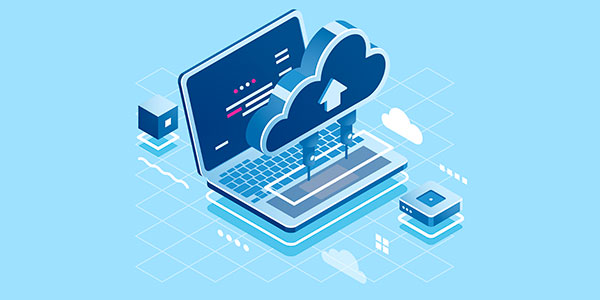С началом популяризации многозадачных операционных систем, разработчики программ и оборудования столкнулись с проблемой фрагментации данных, которая оказывала негативный эффект на скорость чтения в классических HDD накопителях. С развитием технологий и появлением высокоскоростных SSD накопителей, данная проблема была отчасти нивелирована, тем не менее фрагментация данных продолжает оказывать негативное влияние даже на современные твердотельные диски.
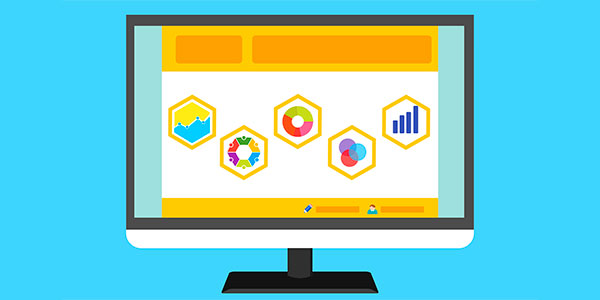
Содержание
- Как и почему происходит фрагментация?
- Как уменьшить фрагментацию?
- Твердотельные SSD накопители и фрагментация
Как и почему происходит фрагментация?
Каждый файл, который пользователь собирается записать на накопитель, будет помещаться в самый большой непрерывный фрагмент пространства диска. На новых запоминающих устройствах, такой фрагмент практически всегда длиннее файла, но в процессе использования, фрагменты становятся всё короче, и система распределяет данные на отдельные куски по всему телу диска.
Если файл действительно большой, система автоматически может разбить его на целую массу отдельных сегментов. В результате этого, диску придется выполнять намного больше манипуляций по считыванию, перемещению и позиционированию головок. В итоге, диск способный обеспечивать скорость считывания в 100-150 MB/с, сможет выдавать 10-30 MB/с в зависимости от степени фрагментации данных.
Отметим, значительное падение скорости считывания – не самое плохое, что может случится с фрагментированными файлами. Из-за того, что файлы раскиданы по телу накопителя, движущему приводу и считывающим головкам необходимо выполнять намного больше манипуляций, что конечно же негативно сказывается на надежности устройства и значительно повышает износ.
Не менее значимой проблемой фрагментированного диска является многократно возросший риск безвозвратной утери файлов после форматирования или удаления. Повреждение файловой системы, вредоносная деятельность вирусов, случайное удаление или форматирование сильно фрагментированного накопителя – достаточно трудная ситуация даже для профессиональных утилит, предназначенных для восстановления данных.
Это обусловлено алгоритмами, которые начинают работать после запуска утилит для восстановления. Поиск удаленных данных основан на поиске сигнатур, то есть программа анализирует поверхность накопителя, поочередно проверяя сектор за сектором в попытках найти тот, что когда-то был «заголовком» удаленного файла.
После нахождения заголовка алгоритм попытается определить длину файла (эта информация часто содержится в заголовке или её можно определить путем дальнейшего анализа данных). Определив длину, остается обнаружить сектора накопителя, которые соответствуют удаленному файлу.
Именно на этом этапе фрагментация может оказать решающее влияние на успех восстановления файлов, поскольку при сильной фрагментации данных, проверка секторов будет занимать больше времени, а также алгоритм будет давать неверные предположения о соответствии конкретных секторов к определённым данным.
Как уменьшить фрагментацию?
Для уменьшения фрагментации данных в Windows был предусмотрен специальный комплекс утилит, основной задачей которых является оптимизация и дефрагментация накопителя. Отметим, для наиболее эффективного результата, следует настроить дефрагментацию для регулярной проверки накопителя, к примеру, раз в неделю. Дефрагментация должна применяться ко всем дискам и логическим разделам.
Помимо этого, для успешного проведения дефрагментации утилите необходимо свободное пространство. Опытные пользователи стараются всегда оставлять не менее 20% свободного пространства на диске для его корректной работы, а также для нормальной работы оптимизирующих утилит. Также подобный подход позволяет уменьшить сам процесс фрагментации при записи объемных данных.
Но эффективно ли это для SSD?
Твердотельные SSD накопители и фрагментация
Каждый владелец SSD знает, что твердотельные накопители не нуждаются в проведении дефрагментации. В статье «Как увеличить срок службы SSD диска» мы более детально рассмотрели данный вопрос.
Отметим, в конструкции SSD отсутствуют движущиеся детали и твердотельному накопителю абсолютно безразлично фрагментированы данные или нет, поскольку скорость их считывания всегда будет максимальной.
Несмотря на это, мы настоятельно рекомендуем оставлять не менее 20% свободного места на накопителе, поскольку это позволит:
- Нормально работать функции TRIM (безвозвратная очистка ненужных данных).
- Выровнять износ устройства.
- Быстрее выполнять другие задачи по самообслуживанию SSD.